Windows 10 IoT es una versión de Windows que nada tiene que ver con el cliente habitual al que estamos acostumbrados. No es un SO enfocado al uso del usuario, sino está pensado la el internet de la cosas, como, por ejemplo, desarrollar sistemas de entornos industriales con sensores, robótica, etc…
En este link podéis ver una presentación. https://www.youtube.com/watch?v=PV785U-g_KM
El objetivo de este post no es otro que el de empezar instalando este Windows 10 IoT sobre una Raspberry Pi 3 y ver como gestionarlo.
Lo primero es descargar e instalar el Windows 10 IoT Dashboard, con el cual podremos ver todos los dispositivos de nuestra red y realizar la instalación sobre nuestra Raspberry Pi 3.
https://developer.microsoft.com/en-us/windows/iot/downloads
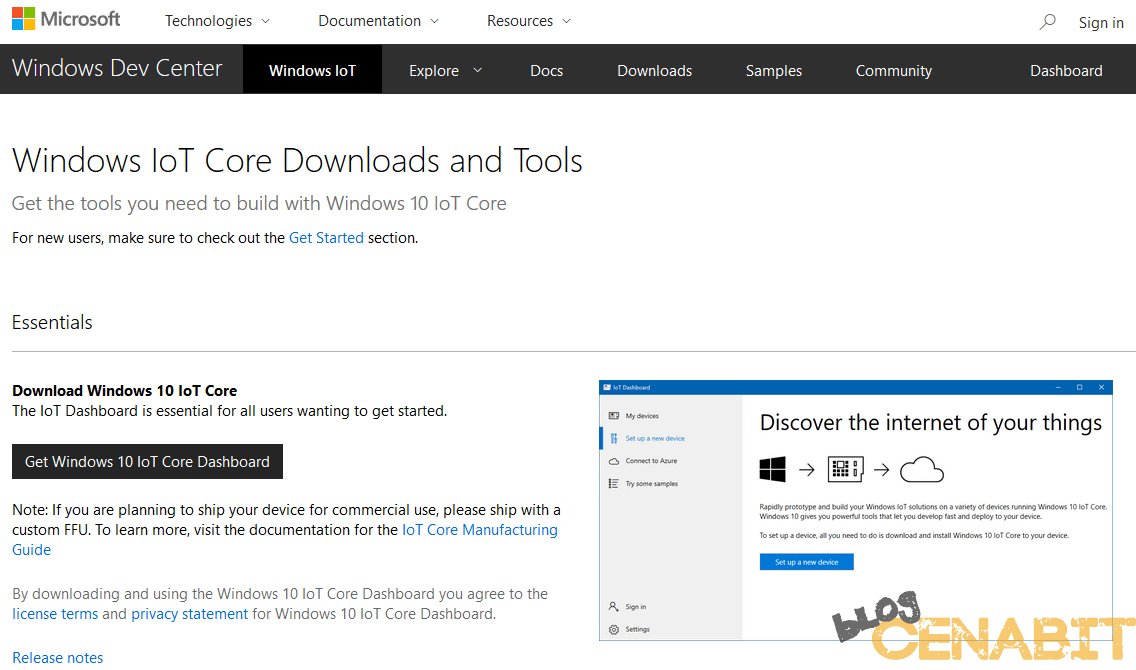
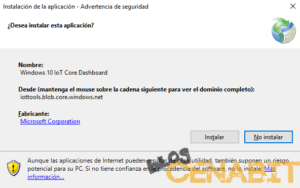
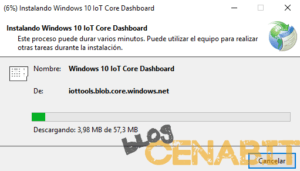
Instalación
Ahora es el momento de iniciar el proceso de configuración del dispositivo, en mi caso usaré una SD de 32Gb HC clase 10 de Samsung, la cual está soportada.
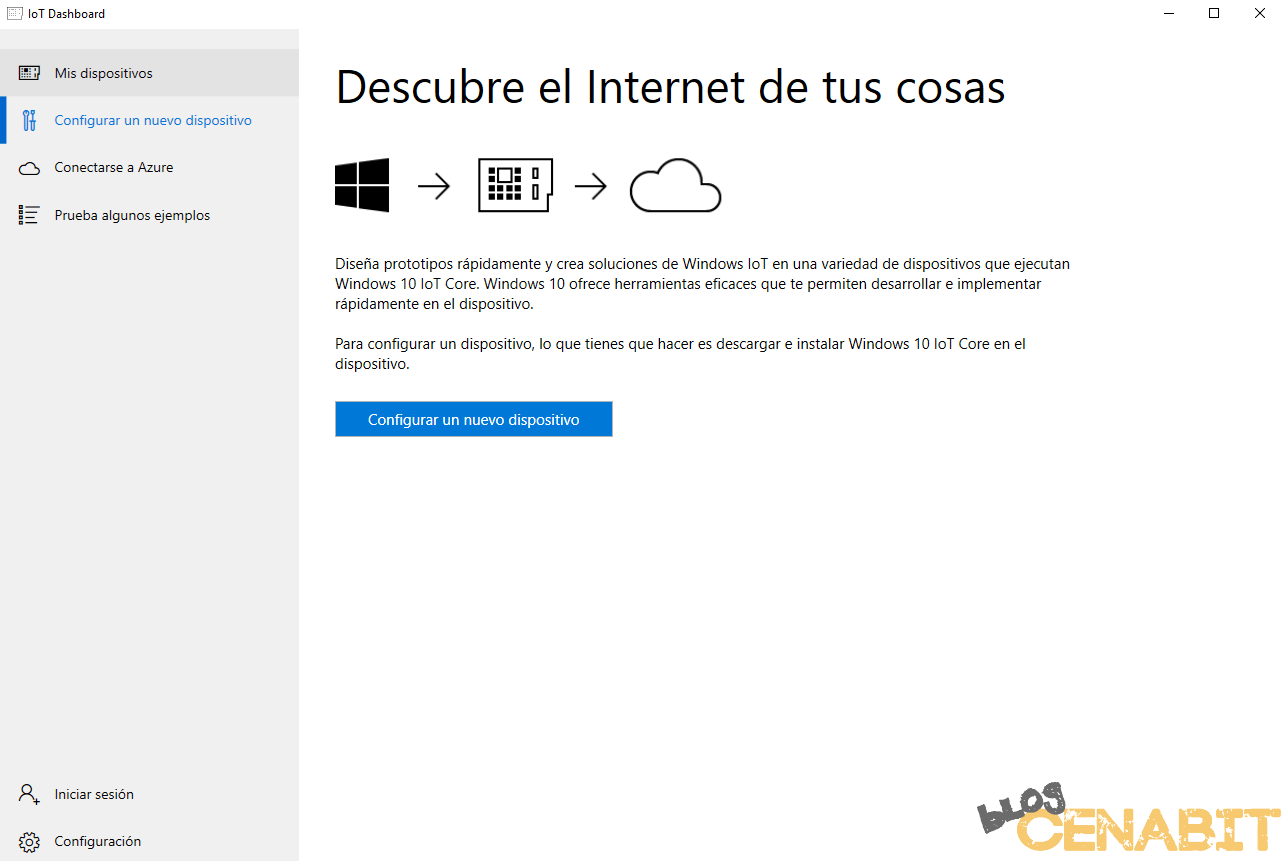
Definimos el Tipo de dispositivo, la compilación de Windows 1o IoT, seleccionamos la SD donde instalaremos el SO y la daremos un nombre. Un paso importante es introducir una contraseña, para poder acceder posteriormente al dispositivos. En el caso que no funcione la clave que habéis introducido, la que se usa por defecto es p@ssw0rd.
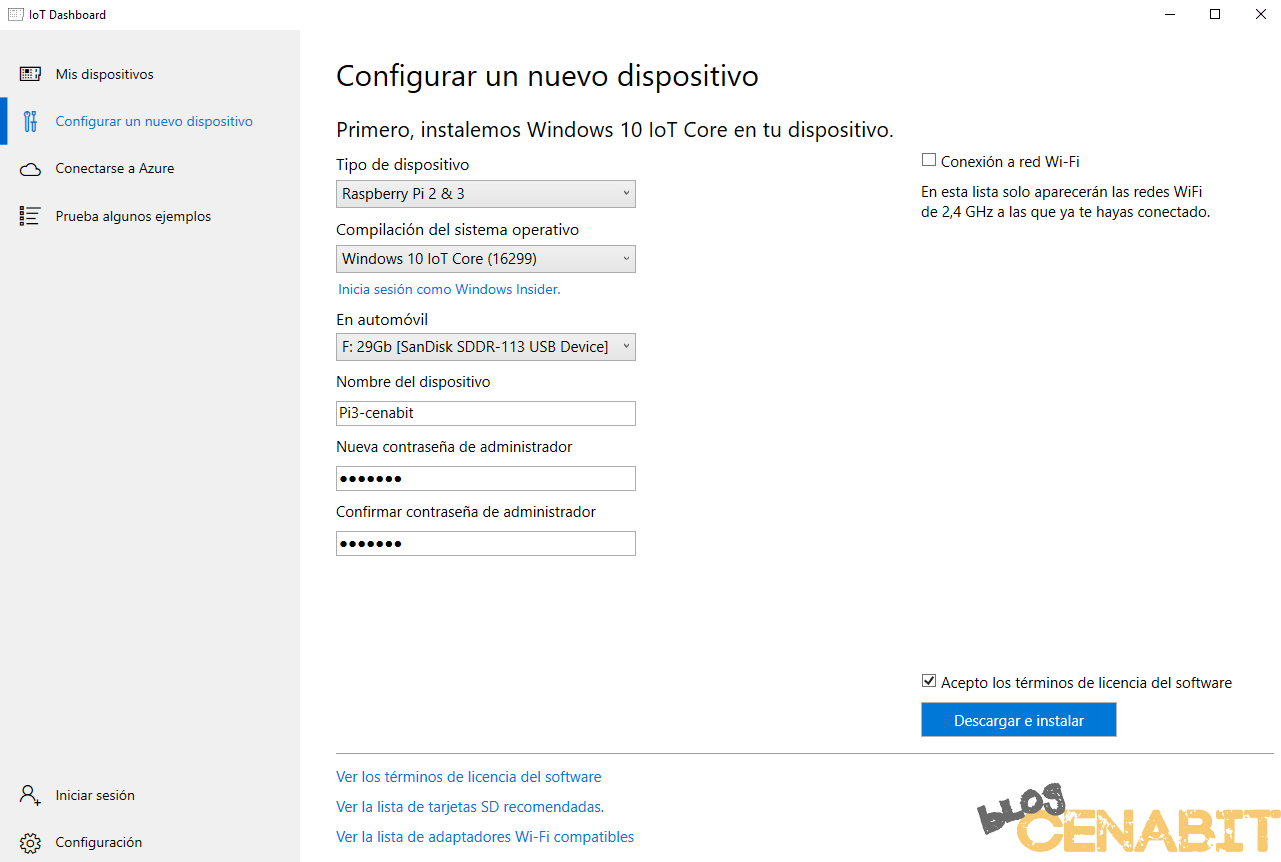
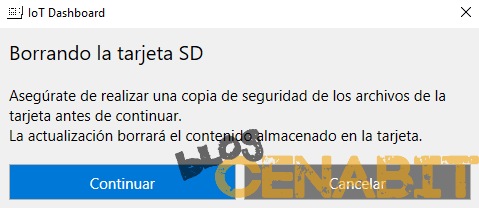
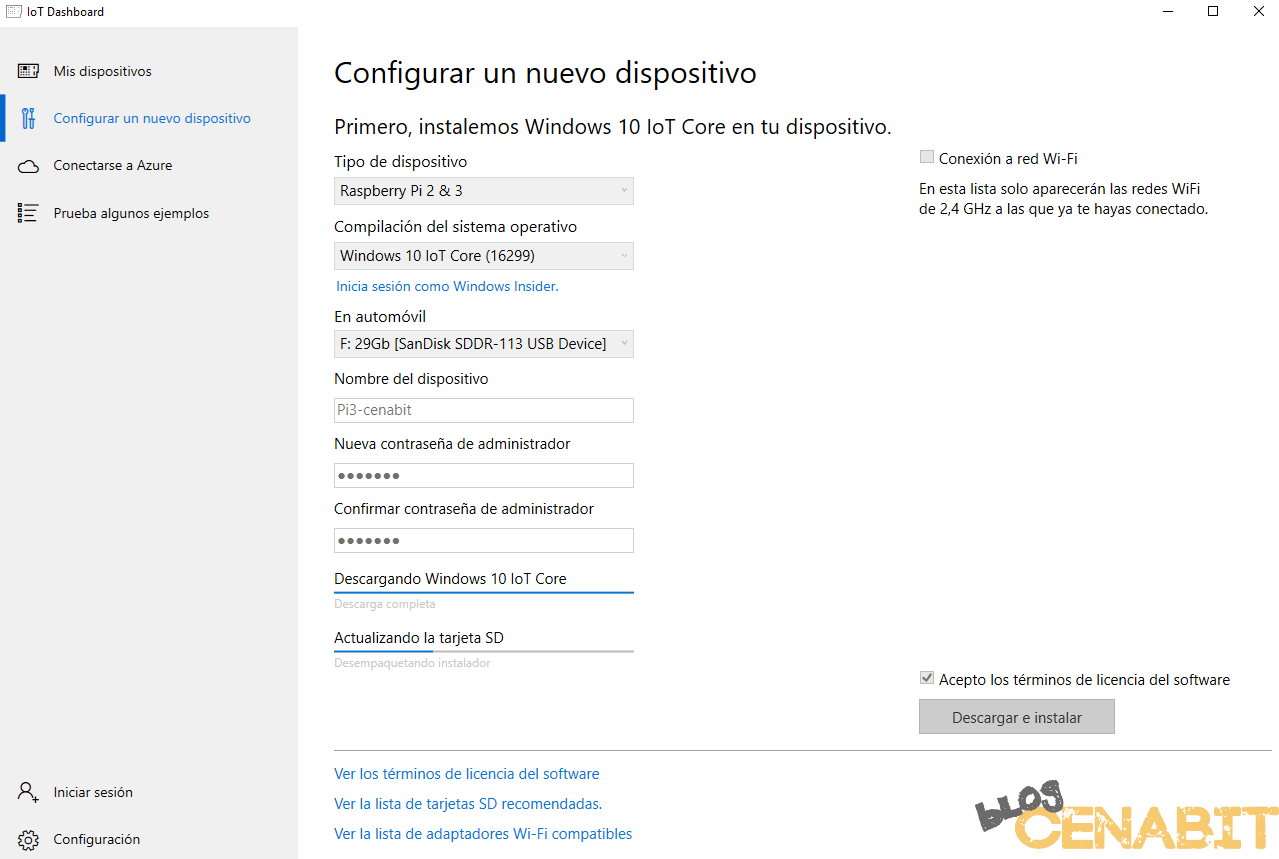
Nos pedirá durante el proceso confirmar una ejecución y luego saltará una consola.
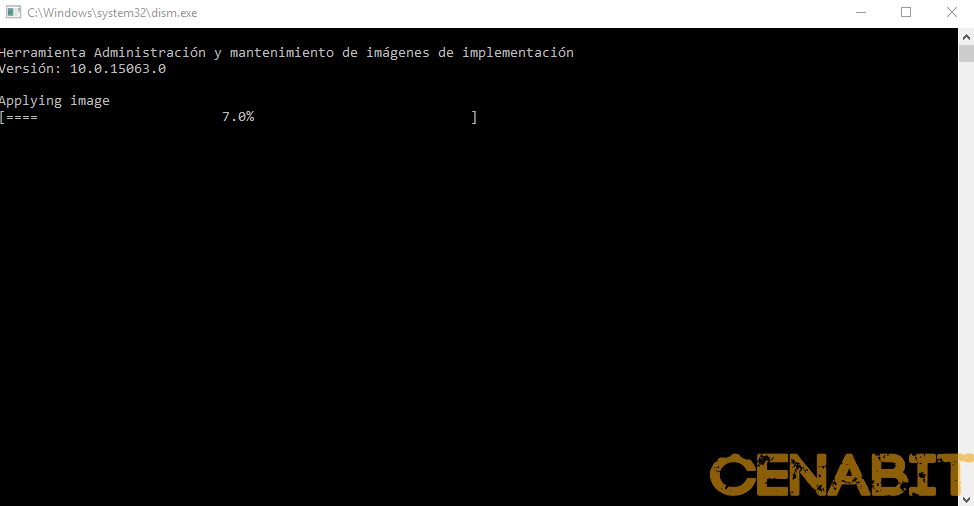
Ahora ya estamos listos para introducir la tarjeta SD en nuestra Raspberry Pi 3 y conectarla a la corriente.
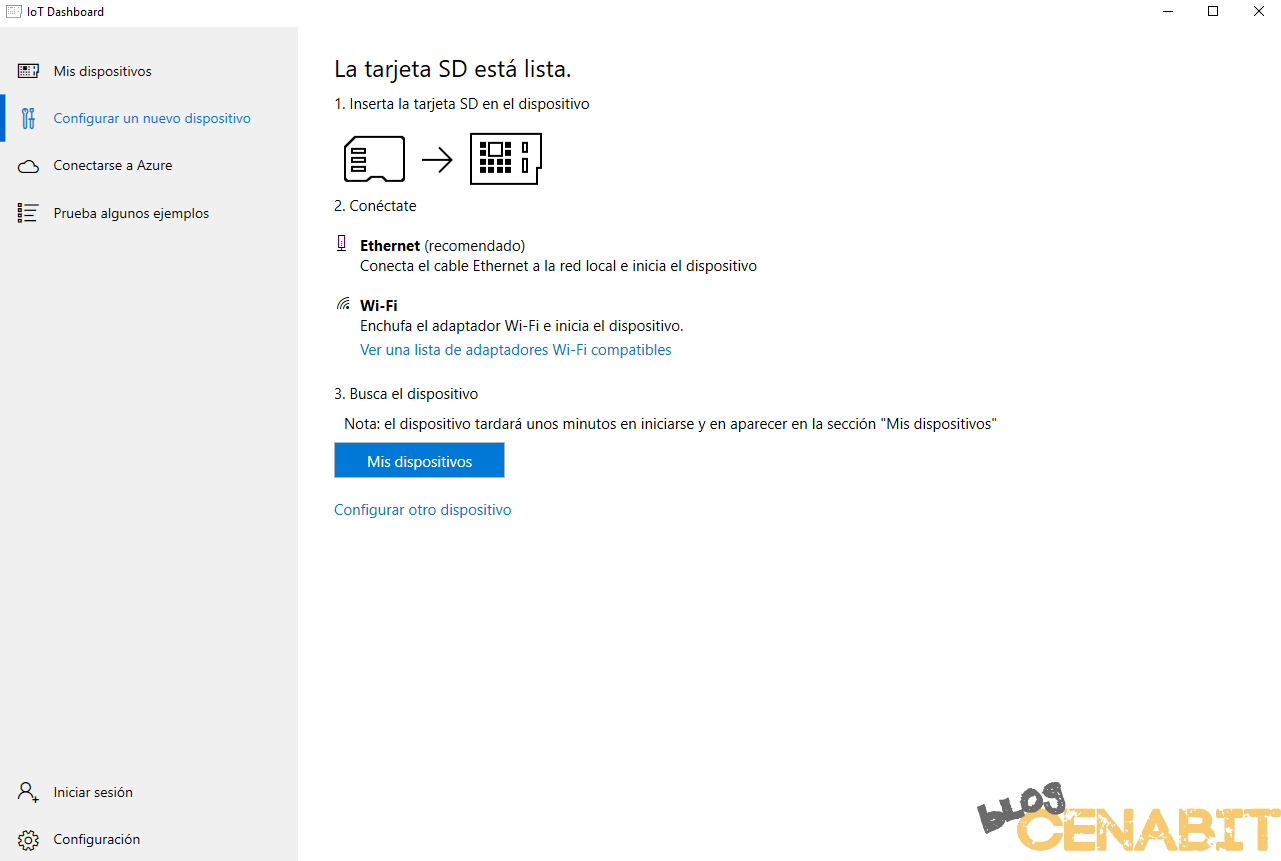
Si conectamos la Raspberry Pi 3 a un monitor nos pedirá un par de configuraciones iniciales, avanzamos hasta que nos muestre una pantalla de información del dispositivo.
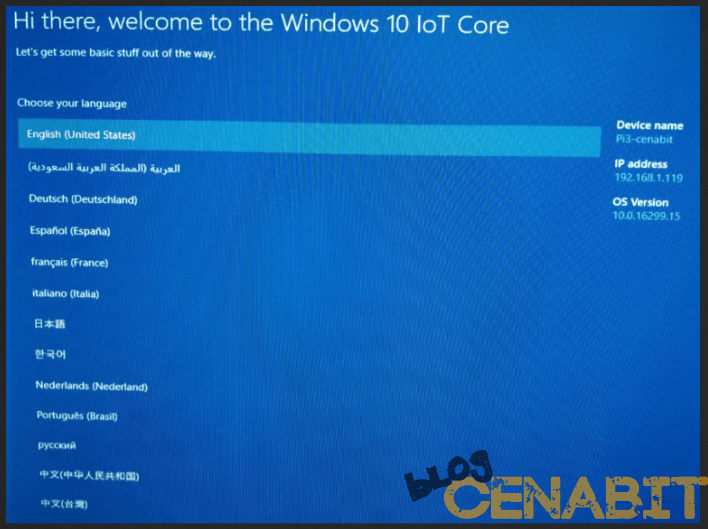
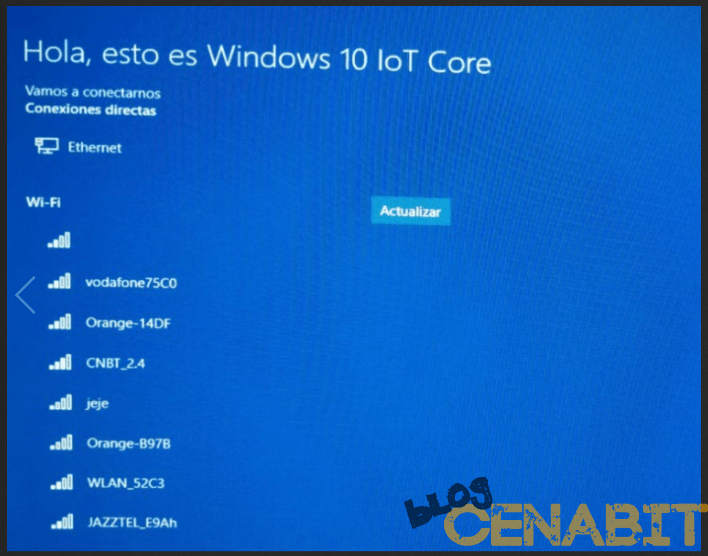
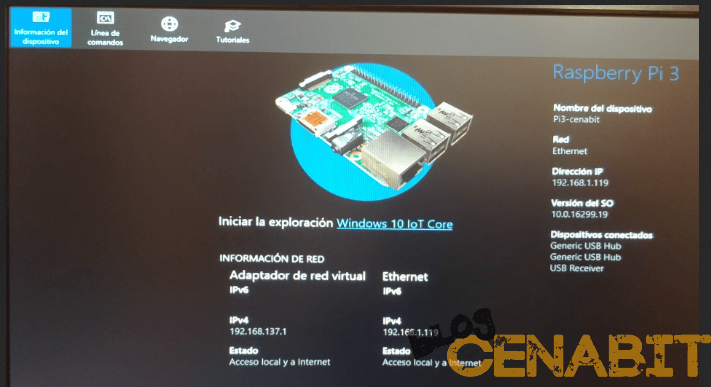
Administración del dispositivo
Volviendo a nuestro Windows 10 IoT Dashboard y situándonos en Mis Dispositivos veremos que nos aparece la Raspberry Pi 3 recién instalada.
Es momento de acceder a la administración y para ello pulsamos con botón derecho sobre ella y vamos a Abrir en Device Portal.
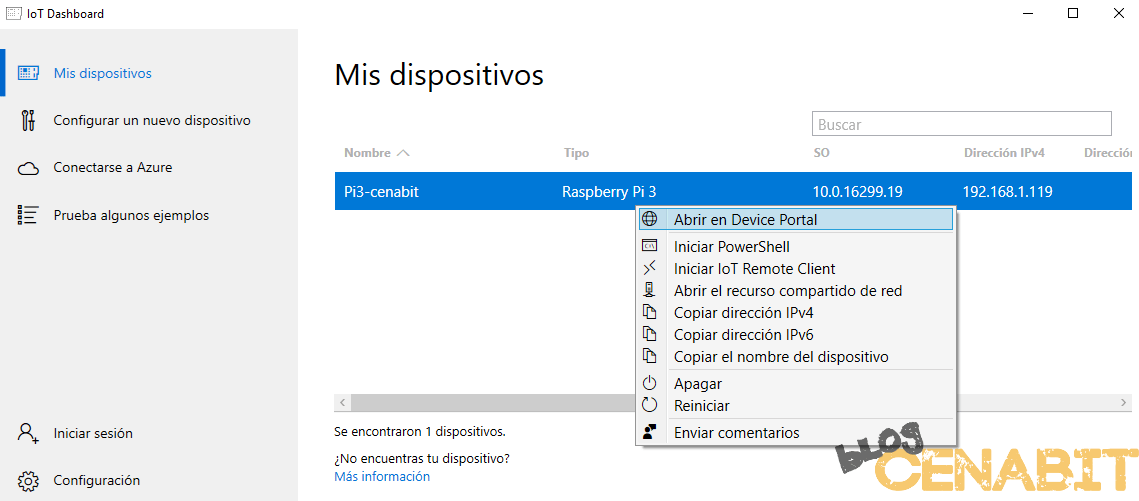
Nos solicita las credenciales, el usuario siempre es Administrator y la clave la que especifiquéis en el instalador, si no funciona probad p@ssw0rd.
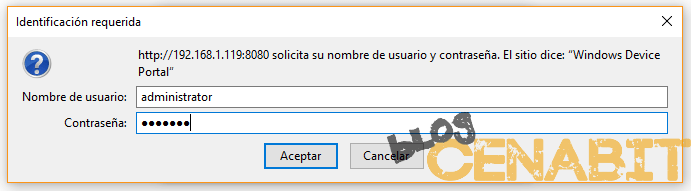
En la primera pantalla del portal veremos algunas opciones básicas como cambiar el nombre del dispositivo, la contraseña de Administrator, etc…
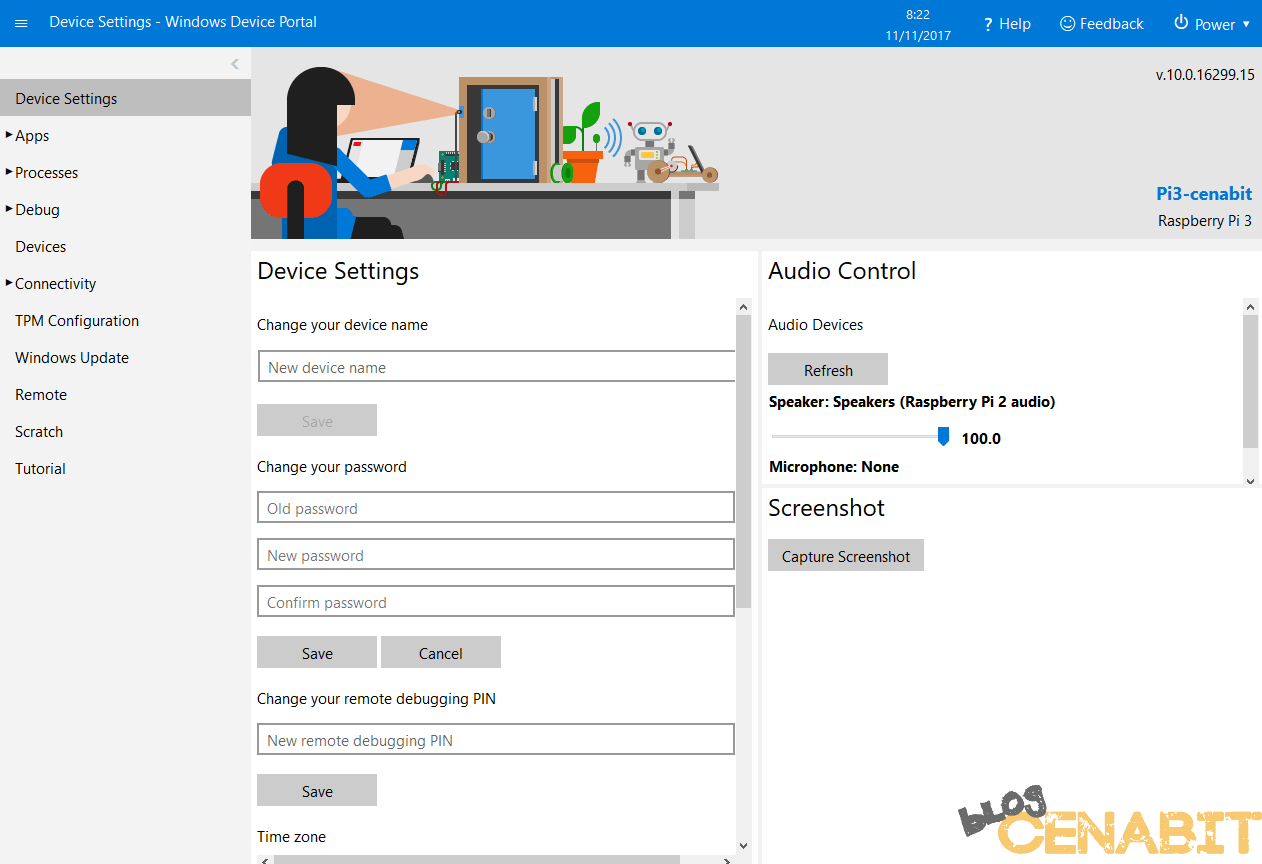
Si volvemos a la vista de Mis Dispositivos vemos que podemos iniciar una sesión de PowerShell remota contra nuestro Windows 10 IoT.
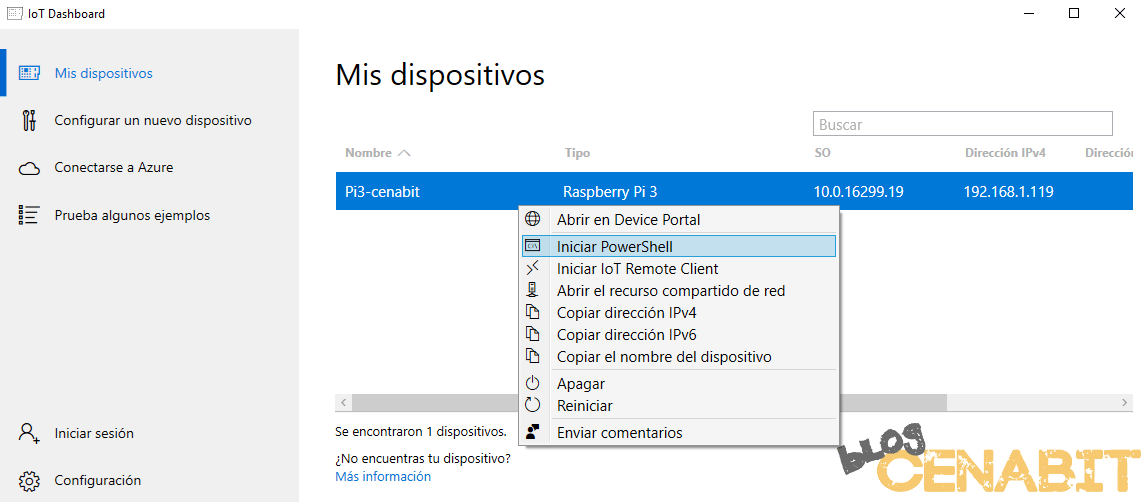
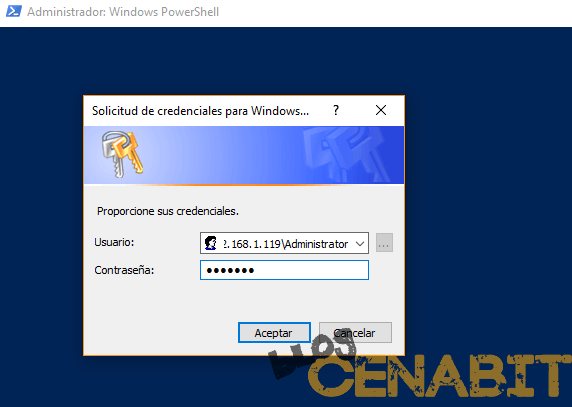
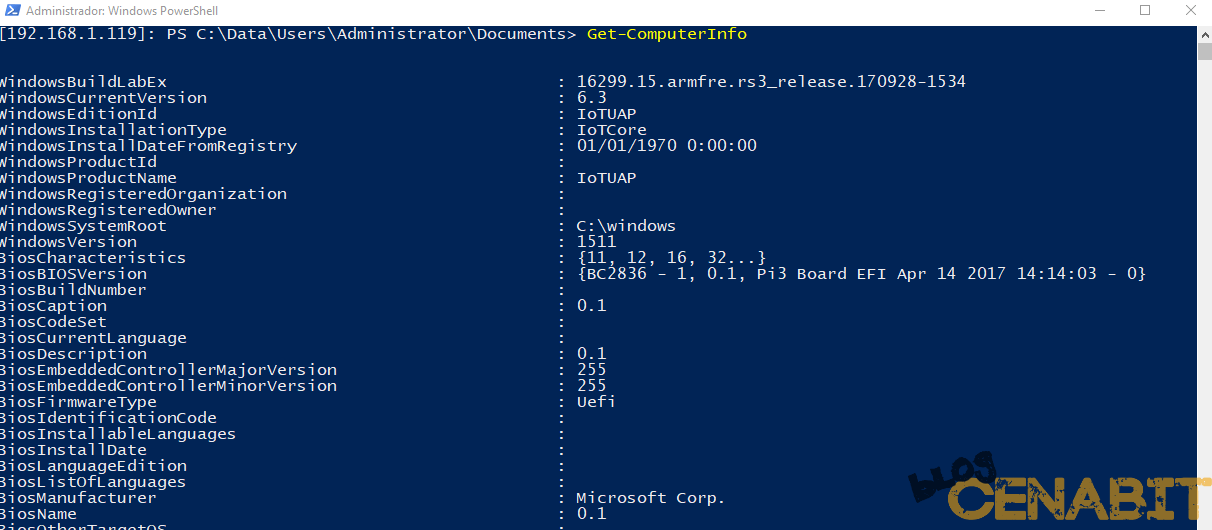
Espero que os haya servido, si tenéis alguna duda comentar el post y haré lo posible para ayudaros.

No me funciona ni la contraseña que yo puse ni la default
Prueba validando el nombre de usuario con “nombre_del_dispositivo\administrator” a ver si lo que no reconoce bien es el usuario.
Saludos.